②誰でも同じ品質で対応するには?
メール作成時間の短縮と合わせて気を付けたいのがメールの対応品質です。
「スタッフによって表現が違うために誤解を与えてクレームになってしまった」
「ベテランと新人で対応品質に大きな差がある、、、」
といった懸念点はありませんか、、、?
もちろん、メールが得意な方もいれば、苦手な方もいるため
1人1人の「対応品質・クオリティ」は人によって違うと思います。
しかし、お客様満足度をあげたりリピーターを獲得するためには
誰が対応しても「一定の品質・クオリティ」であることが求められます。
そこで、活用いただきたい機能は テンプレート機能と承認機能です。
それぞれの機能の活用方法をご紹介するので、ぜひ皆さまの運用に合わせて
設定・利用してみてください!
テンプレート機能の使い方
メールディーラーに登録しているテンプレートは全員で共有・利用が
できるようになっているため、全員が同じ品質で対応することができます!
テンプレートをメール本文へ挿入する方法は2パターンあります。
メール作成時の状況に合わせて使い分けていただくことが可能です!
メール返信時
メール返信ボタン右横の三角マークを押すと開くウィンドウにて、
事前にテンプレートを選択する方法です。
事前に選択することで、テンプレートが挿入された状態で返信メール作成画面が開きます。
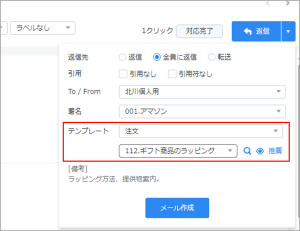
メール作成時
メール作成画面でテンプレートを挿入する方法です。
事前にテンプレートを選択し忘れた場合や、追加でテンプレートを挿入したい場合に
任意の場所へ追加することができます。
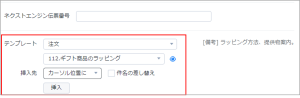
テンプレート登録例
「テンプレート登録例」
各職種・業務にてご活用いただけるテンプレート登録例です。
職種別に参考になるテンプレート例をCSVファイルでご用意しております。
お使いのメールディーラーにテンプレート登録例をインポートしていただき、
メール返信の業務効率化にお役立てください。
テンプレートの活用方法
「テンプレートの活用方法」
実際の利用シーンでどう使うといいのか、テンプレートで活用できる機能
についてもご紹介していますので、ぜひ合わせてご確認ください。
承認機能の使い方
新人の担当者のメールを先輩がチェックして送信する
○○に関する内容は上長がチェックしてから送信する
といったように、ダブルチェックを行うことで誤送信の防止や対応品質向上に
お役立て下さい。
承認機能の使い方詳細は下記マニュアルをご参照ください!
依頼者は「4.承認依頼をして送信する」承認者は「5.承認する」をご覧ください。
※承認機能を利用するには別途設定が必要です。承認フローの設定をご確認ください。
お問い合わせ
お問い合わせ内容に応じた⼿続き・窓⼝をご紹介しています。
- 《お電話でのお問い合わせ》
-
 03-4567-6150受付時間/平⽇ 9:30〜17:00(⼟⽇祝⽇除く)
03-4567-6150受付時間/平⽇ 9:30〜17:00(⼟⽇祝⽇除く)

